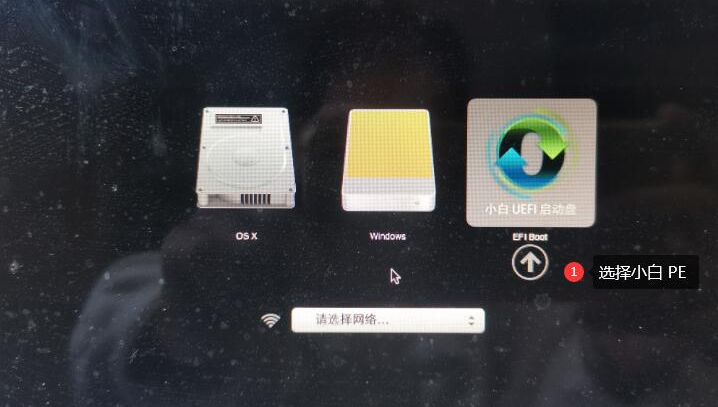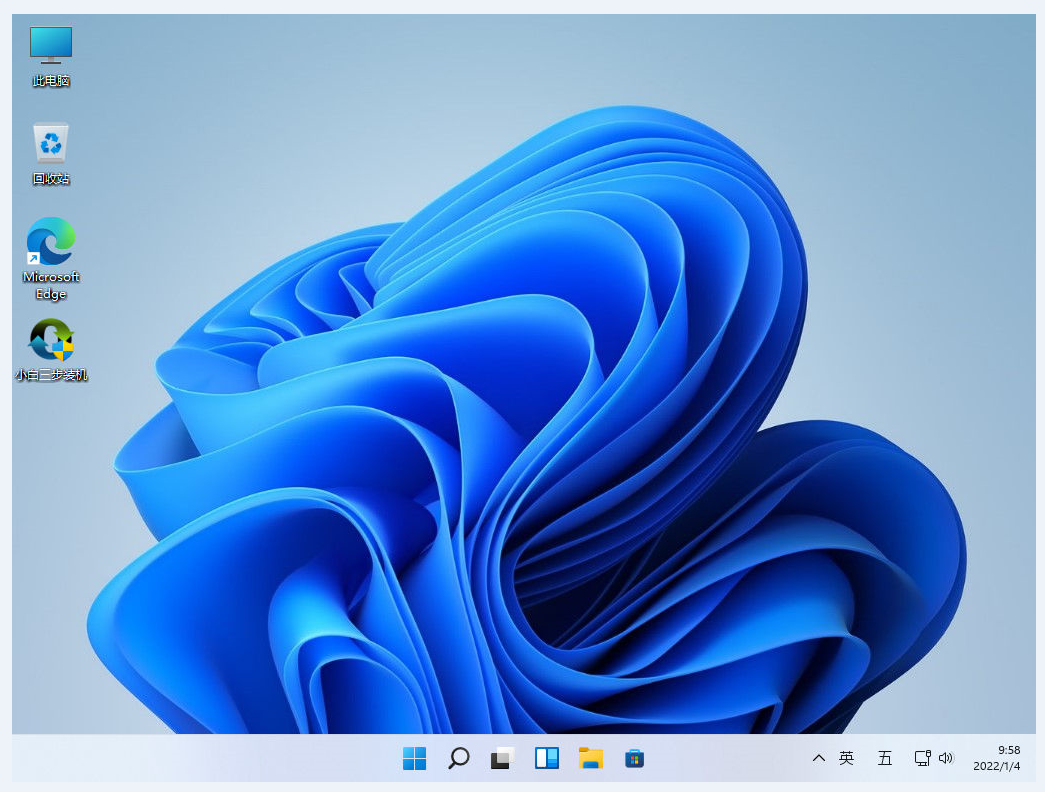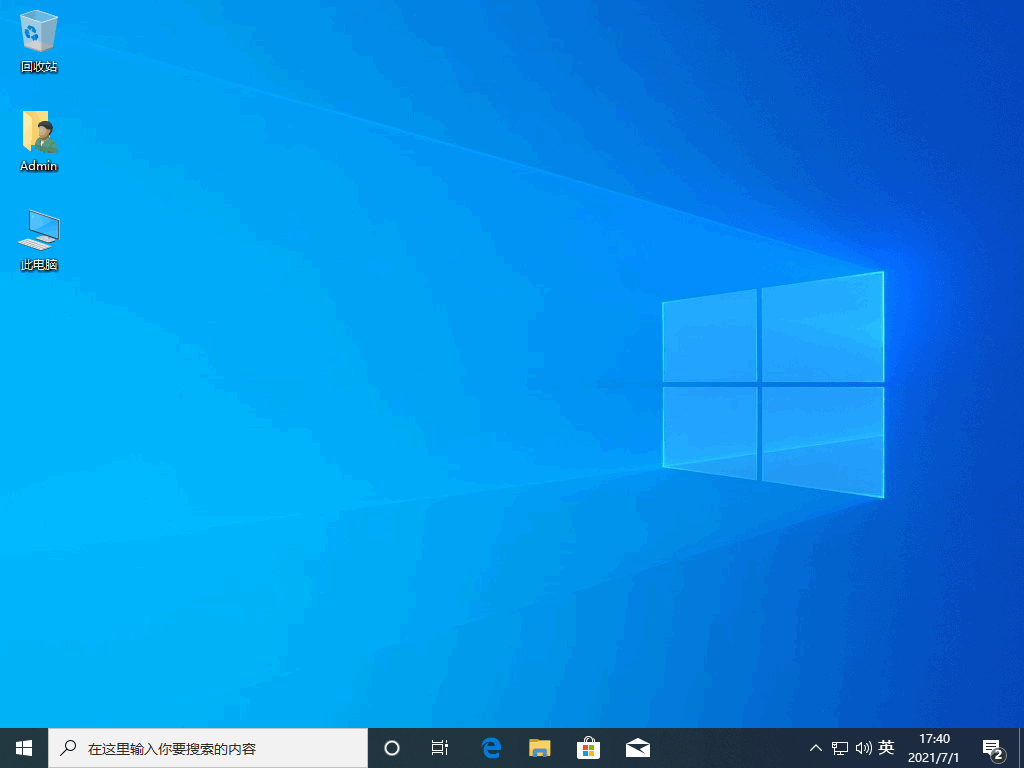台式电脑一键重装系统的步骤教程
随着科技的发展,现在电脑已经成为了我们生活当中非常重要的一个工具,不管是工作还是生活都离不开它的存在,对此台式电脑怎么重装系统呢,下面,小编就把台式电脑一键重装系统的方法分享给大家,快来一起看看吧。
台式电脑怎么重装系统
1.首先打开【装机吧一键重装系统软件】,在此可下载安装win7系统。
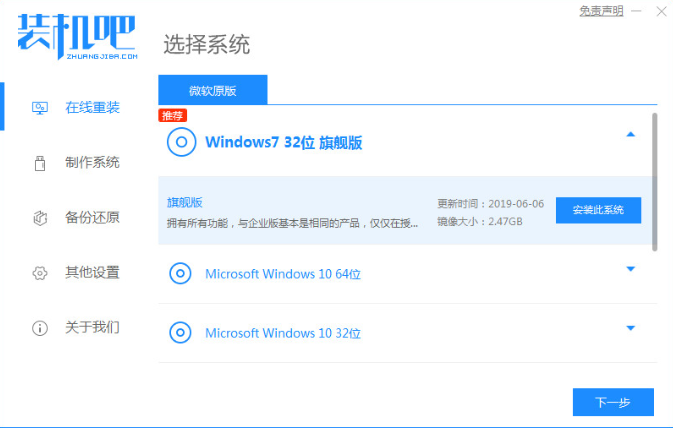
2、此时可以选择我们需要的电脑软件,不需要的话则无需选择。
WEEX交易所已上线平台币 WEEX Token (WXT)。WXT 作为 WEEX 交易所生态系统的基石,主要用于激励 WEEX 交易平台社区的合作伙伴、贡献者、先驱和活跃成员。
新用户注册 WEEX 账户、参与交易挖矿及平台其他活动,均可免费获得 WXT 空投奖励。
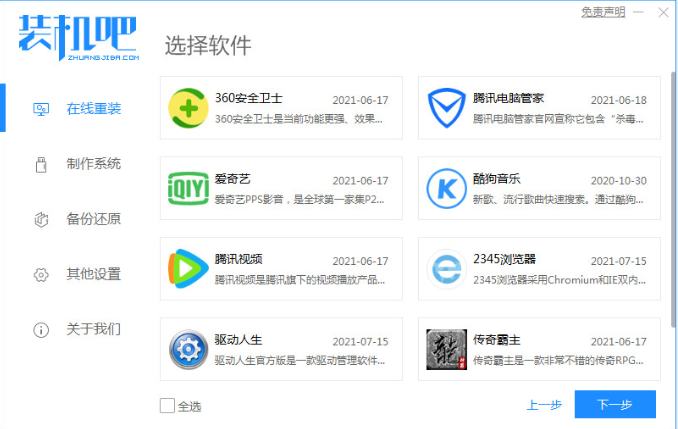
3、开始下载系统镜像文件等资料。
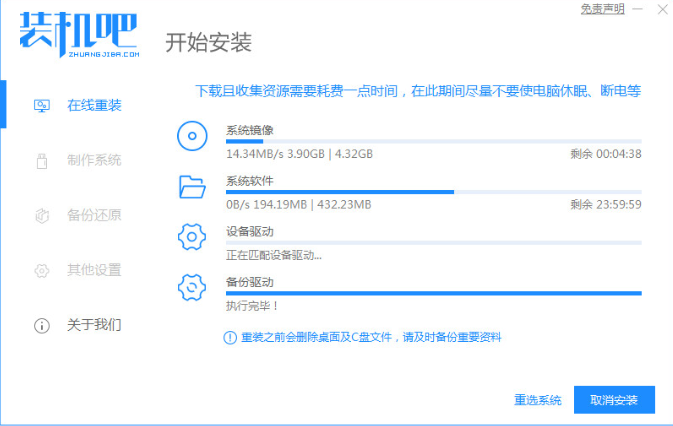
4、下载完成后会进行环境部署,等待完成后将电脑重启。
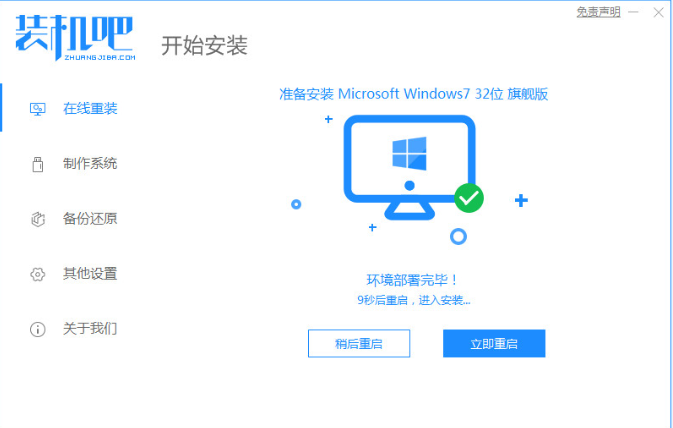
5、重启电脑后会进入到启动引导的页面,此时需要选择第二个进入装机吧的pe系统当中。
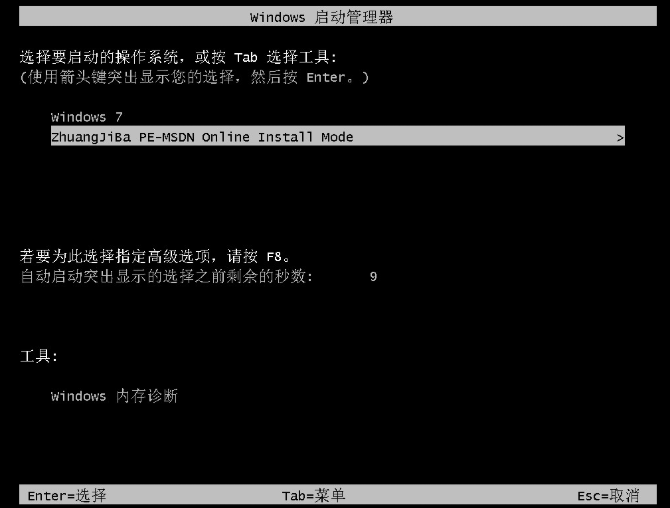
6、装机工具会自动帮助我们进行系统的安装操作。

7、等待引导修复完成,我们点击【确定】,完成后将电脑重启。
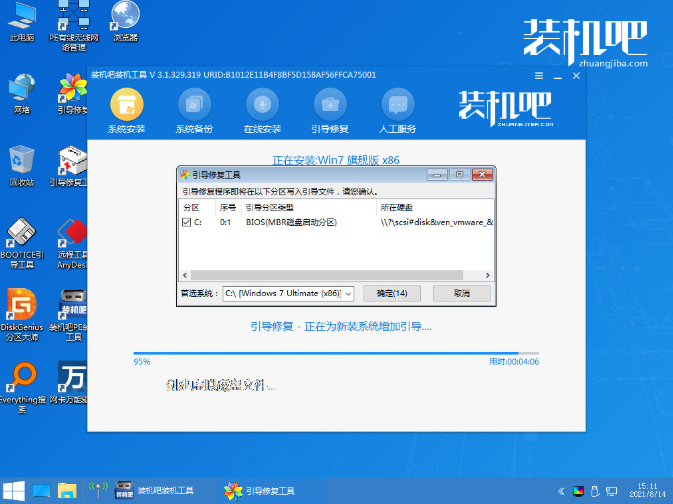
8、最后重启回到该页面就是我们的win7旗舰版系统桌面了。

这就是台式电脑一键重装系统的方法所在,希望能够给大家提供帮助。
本站资源均来源于网络或网友投稿,部分资源未经测试,难免存在BUG,所有资源只限于学习研究,不得商用。如使用本站下载的资源造成任何损失或发生侵权行为,均与本站无关。如不接受本声明请勿下载!本站资源如有侵权,请联系QQ:497149677核实后立即删除!
最客资源网 » 台式电脑一键重装系统的步骤教程
最客资源网 » 台式电脑一键重装系统的步骤教程